标题:如何轻松合并PDF文件至WPS——高效文件处理指南
导语:在日常工作学习中,我们经常会遇到需要将多个PDF文件合并成一个文档的情况。WPS作为一款功能强大的办公软件,不仅可以轻松打开和编辑PDF文件,还提供了便捷的文件合并功能。本文将详细介绍如何在WPS中合并PDF文件,让您轻松实现文件整合。
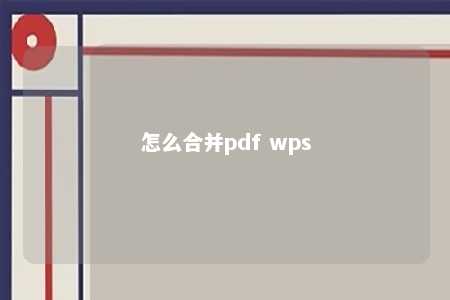
一、准备工作
- 下载并安装WPS Office软件。
- 打开WPS软件,选择“打开”或“新建文档”功能。
二、合并PDF文件至WPS
-
打开WPS软件后,点击“文件”菜单,选择“打开”,在弹出的对话框中找到并选中需要合并的PDF文件,点击“打开”。
-
在WPS中,点击“工具”菜单,选择“PDF工具”,然后点击“合并PDF”。
-
在“合并PDF”窗口中,点击“添加文件”,选择需要合并的PDF文件,点击“打开”。您可以重复此步骤添加更多PDF文件。
-
添加完所有需要合并的PDF文件后,您可以按照需求调整文件顺序。点击“预览”按钮,可以查看合并后的效果。
-
确认文件顺序无误后,点击“合并”按钮,WPS将自动将所有PDF文件合并成一个文档。
-
合并完成后,您可以点击“另存为”按钮,选择保存位置和文件名,点击“保存”即可。
三、注意事项
-
在合并PDF文件时,建议将文件按照顺序排列,以确保合并后的文件内容正确。
-
如果合并的PDF文件较大,可能需要较长时间进行合并操作。
-
合并PDF文件时,请确保所有文件均已完成保存,以免在合并过程中出现错误。
总结:通过以上步骤,您可以在WPS中轻松合并PDF文件。熟练掌握这一技巧,将大大提高您的办公效率。希望本文对您有所帮助!








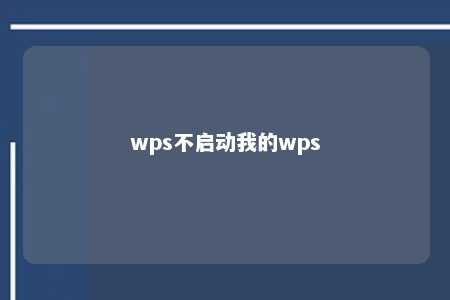


暂无评论
发表评论